Modélisation 3D - ONSHAPE
Onshape est un logiciel de CAO (Conception Assistée par Ordinateur) 3D entièrement basé sur le cloud. Il permet de modéliser des pièces, des assemblages et des dessins techniques directement depuis un navigateur web, sans besoin d'installation.
Dans un premier temps, rendez vous sur le site de onshape via le lien suivant et créer vous un compte:
Une fois votre compte créer et que vous vous êtes connecter, vous arrivez sur cette vue.
Cliquer sur "Create" puis "Document".
Dans la partie "Document name" vous pouvez donner un nom à votre document.
Changer la langue de l'interface :
1) Cliquer sur votre profil
2) Aller dans "My account"
3) Aller dans "Preferences"
4) Sélectionner la lanque souhaité
5) Enregistrez les changement
Sélection de l'unité de mesure :
Cliquer sur le bouton du menu déroulant.
Sélectionner "Unités d'espace de travail..."
Découverte de l'interface :
Zone 1 : Représente notre espace de travail. Les 3 carrés nommées "Front" "Top" et "Right" représentent les différents plans ou vous pouvez travailler
Zone 2 : Ceci est l'arborescence, nous allons retrouver chaque esquisse, chaque fonction que nous utilisons chronologiquement, ce qui permet de revenir en arrière pour faire des modifications facilement
Zone 3 : Représente tout les outils que vous pourrez utiliser pour créer votre projet. En fonction des outils que vous utilisez la zone 3 peut afficher de nouveaux outils.
Zone 4 : Permet changer de vue plus facilement :
- Cliquer gauche sur les faces pour vous déplacer sur la face souhaité
- Maintenez clique droit de votre souris et la déplacer pour obtenir la vue souhaité
Pour vous changer de vue dans la zone de travail vous pouvez maintenir :
- Le clique molette
- Le clique droit
de votre souris et la déplacer.
Création d'une boite :
Pour le tutoriel nous modéliserons une boîte de rangement avec couvercle coulissant :
- Sélectionner le plan sur lequel vous voulez travailler ->"Front" (1), "Top" (2) ou "Right"" (3)
- Appuyer sur "Sketch" afin de pouvoir créer une esquisse en deux dimensions que nous pourrons extruder par la suite pour obtenir un modèle en trois dimensions
La barre d'outils à changer afin d'obtenir de nouveaux outils utiles pour esquisser notre modèle en deux dimensions.
Sélectionner l'outil création de rectangle, cliquer gauche sur le plan de travail pour faire apparaitre le rectangle et cliquer à nouveau à un autre endroit pour finaliser le rectangle.
Pour attribuer les bonnes cotations(dimensions) à notre esquisse, cliquer sur "Dimension" ou sur la touche "D" du clavier et cliquer sur un côté puis recliquer dans le vide. Ecrire dans la case blanche la dimension souhaité -> 80mm de largeur et 120mm de longueur.
Vous pouvez confirmer l'esquisse
Cliquer sur l'outil "Extruder" (Maj+E) puis cliquer sur votre rectangle. Dans "Profondeur" écrire "50" puis cliquez sur la touche entrée du clavier. Nous aurons un pavé de dimensions 120x80x50mm.
Ensuite, cliquer sur l'outil "coquille" puis sur le pavé. Dans "Epaisseur de la coque" entrer "2" et appuyer sur la touche entrée du clavier.
Vous devez obtenir une forme comme celle-ci
Nous allons créer des trous rond d'aération autour de cette boite.
Cliquez sur "Esquisser" puis sur une des faces de coté avec la plus grande longueur de la boîte.
Nous allons créer des traits de construction afin de nous aider à placer notre trou d'aération à 15mm du bord de la boîte.
1) Sélectionner l'outil trait
2) Cliquer sur le coin en haut à gauche de votre pièce
3) Puis rester sur l'arrête de votre boîte et créer un trait en cliquant un peu plus loin
4) Un rectangle blanc avec un valeur apparait. Il suffit d'écrire la dimension souhaiter puis appuyer sur la touche entrer. Ici 15 mm.
5) Appuyer sur la touche "Echap" avant de sélectionner le trait que vous venez de crée et de cliquer sur l'outil "Trait de construction"
6) Valider votre esquisse en cliquant sur le bouton vert
Réaliser les mêmes étapes précédente mais cette fois-ci pour réaliser un trait de construction perpendiculaire à celui déjà réalisée (voir image ci-dessous).
-Créer un nouveau Sketch/Esquisse
1) Utiliser l'outil cercle
2) Cliquer sur le point du dernier trait de construction que vous avez réaliser, Cliquer à nouveau pour créer le cercle.
3) Indiquer la dimension souhaitée : 8mm de diamètre et appuyer sur la touche 'entrée'.
- Cliquer sur l'outil "linear pattern"
 puis sur votre cercle. Modifier les valeurs pour qu'elles correspondent à l'image ci-dessous
puis sur votre cercle. Modifier les valeurs pour qu'elles correspondent à l'image ci-dessous
Vous devez obtenir cela avant de valider votre esquisse
1) Sélectionner l'esquisse que vous venez de réaliser
2) Cliquer sur l'outil 'Extruder'
Cette petite fenêtre s'ouvre, allez dans 'Remove' puis dans la liste déroulante sélectionner 'Through all' et valider.
Maintenant que vous connaissez les outils de base, je vais à chaque fois vous indiquer la forme à obtenir. Vous pourrez vous référer aux consignes plus haut dans le tuto pour vous rafraichir la mémoire si vous avez un doute.
-Placer vous en face d'une des faces non trouées de votre boîte de votre modèle et réaliser un trait de construction de 20 mm de longueur sur l'arrête la plus haute.
- Réaliser un rectangle de 5mm par 10mm au bout des 20mm et en utilisant l'outil linear pattern le doubler à 35mm comme ci-dessous.
- Valider votre esquisse et extruder la à 2mm de profondeur
- Placer vous en vue de dessus de votre modèle
- Créer une nouvelle esquisse en sélectionnant l'épaisseur de votre boîte.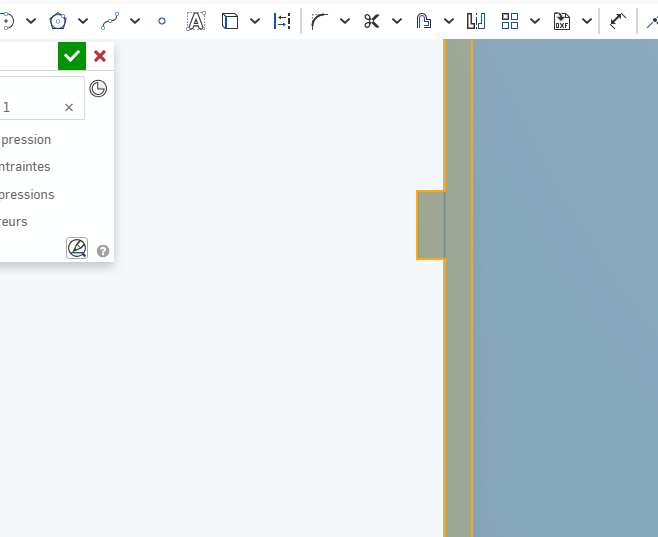
- En utilisant l'outil 'ligne'', fermer la forme rectangle comme ci-dessous. Si vous ne pouvez pas extruder votre pièce en ayant utilisé l'outil ligne, utiliser l'outil rectangle et repasser sur le rectangle.
- Sélectionner les deux rectangles que vous venez de créer et extruder les de 4mm
- Créer une nouvelle esquisse en sélectionnant les deux faces avant de la forme que vous venez de créer. En utilisant l'outil 'rectangle' séparer la face en deux comme indiqué ci-dessous.
- Sélectionner les et extruder les de 2 mm.
- Sélectionner les deux arrêtes comme ci-dessous et appuyer sur l'outil 'chanfrein' 
Cela va nous servir à accueillir le couvercle glissant.
Réaliser la même chose sur les cotés de votre boite au endroit indiquer ci dessous en répétant les étapes ci dessus.
Pour rappel :
- Sélectionner la face sur laquelle on travail
- Créer une esquisse
- Créer un trait de construction de 25 mm à l'horizontale sur l'arrête du haut de votre esquisse comme indiqué ci-dessous
- Utiliser l'outil rectangle pour obtenir un rectangle de 5x10mm
- Extruder de 2mm
- Placer vous en vue du dessous, sélectionner la face du dessus et créer une nouvelle esquisse
-Utiliser l'outil rectangle pour réaliser un rectangle sur la face supérieur de l'esquisse que vous venez d'extruder puis extruder la.
- Placer vous sur la face intérieure de la pièce que vous venez d'extruder et sélectionner la, créer une nouvelle esquisse et réaliser un rectangle sur la moitié de cette dernière. Extruder la de 2mm.
- Reproduisez les étapes sur la face opposée.
Afin de ne pas avoir les bord trop pointus, nous allons les arrondir.
Sélectionner les 4 arrêtes verticales de votre boîtes et appuyer sur l'outil 'congé' 
Création du couvercle :
- Placer vous en vue du dessus et créer une nouvelle esquisse
- Créer un rectangle de 120x80 puis l'extruder de 2mm (aligné à la boîte réalisée précédemment)
1) Sélectionner votre couvercle
2) Utiliser l'outil 'transformation'
3) Sélectionner 'Traduit par XYZ'
- Placer votre couvercle à 50mm de hauteur et valider
- Sélectionner les 4 arrêtes verticales de votre couvercles et appuyer sur l'outil 'congé' 
- Placer vous sur la vue du dessus de votre couvercle, sélectionner le et créer une nouvelle esquisse
- En utilisant des traits de construction, on va définir l'endroit ou l'on va commencer notre poignet. Réaliser l'esquisse pour obtenir un résultat comme ci-dessous
- >Diviser la face en deux par l'horizontal. A partir du milieu, deux trait de construction symétrique un vers le haut et un vers le bas de 20mm chacun. Puis partir de l'extrémité de ces traits de construction pour aller perpendiculairement vers le bord droit de la boite.
- Utiliser l'outil '3 points arc(a)' et attribuer lui un diamètre de 5mm en partant du milieu du trait du construction le plus haut
et attribuer lui un diamètre de 5mm en partant du milieu du trait du construction le plus haut
Fonctionnement de l'outil :
Premier clique pour poser le premier point, deuxième clique pour poser le second point (diamètre du demi-cercle), troisième clique pour finir le demi-cercle (sélectionner la hauteur du demi-cercle).
- Sélectionner l'outil 'trait' et fermer le demi-cercle![]() et valider l'esquisse
et valider l'esquisse
- Faire de même de l'autre coté en symétrie horizontale (voir image ci-dessous)
- Sélectionner votre demi-cercle et cliquer sur l'outil 'Revolution' 
1) Sélectionner votre demi-cercle
2) Sélectionner l'axe de référence pour la révolution.
3) Sélectionner 'One direction' dans la liste déroulante et dans "Revolve angle" mettre 90° pour lui indiquer que l'on veut que notre révolution n'aille que dans un sens et de 90 degrés
- Réaliser la même chose pour l'autre demi-cercle.
-Sélectionner la face avant de votre révolution et extruder la de 20mm
Félicitation, vous avez réalisée votre boite en 3D !

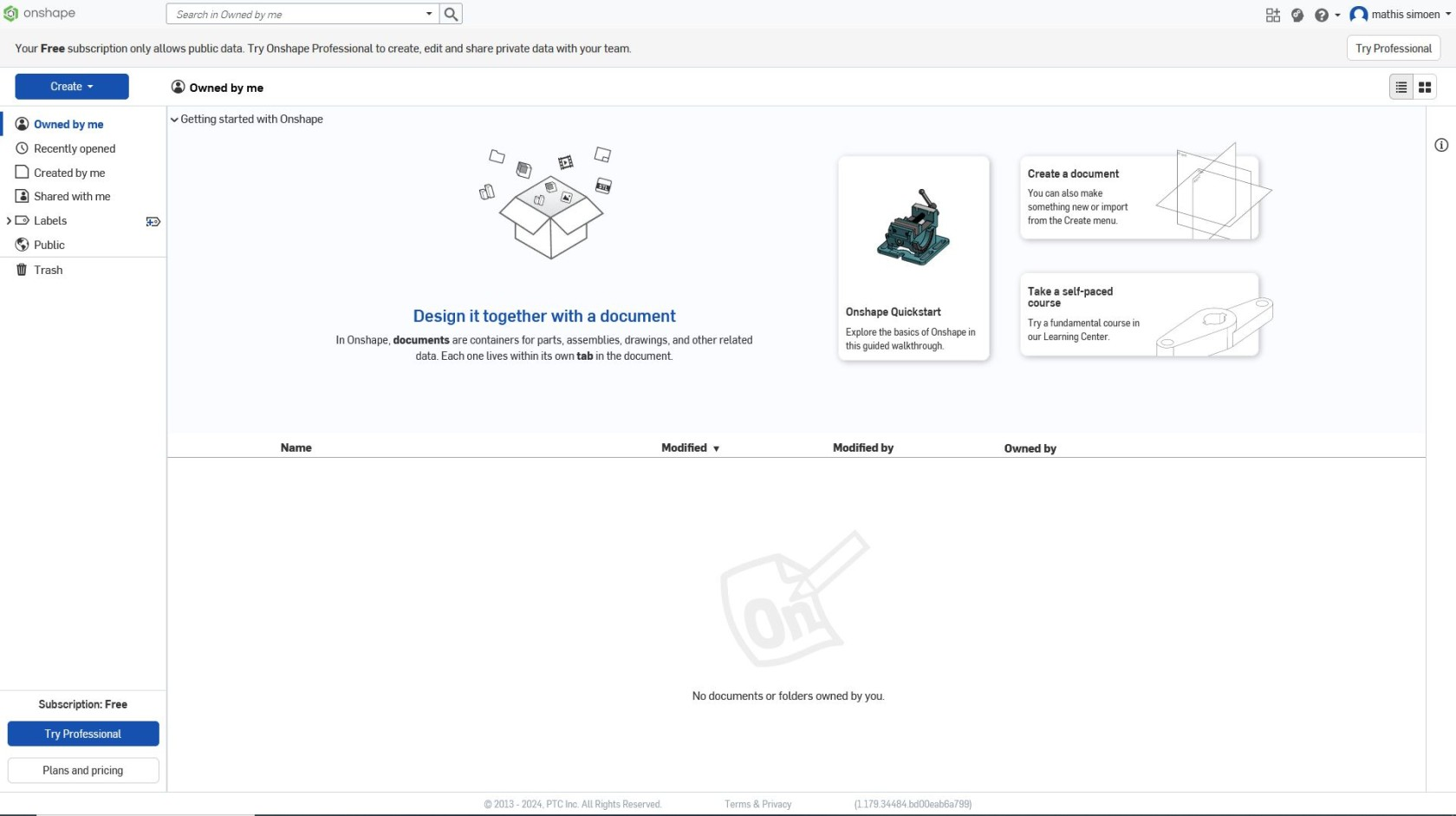
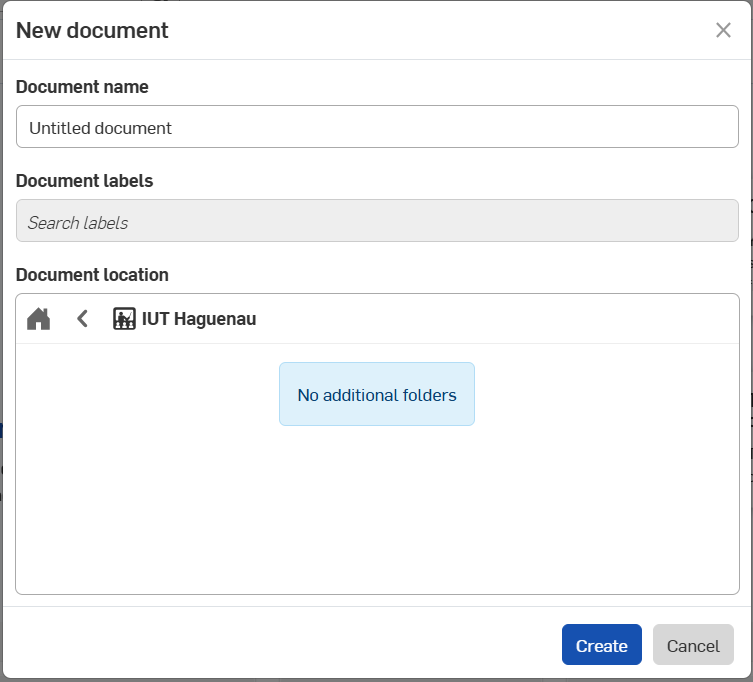
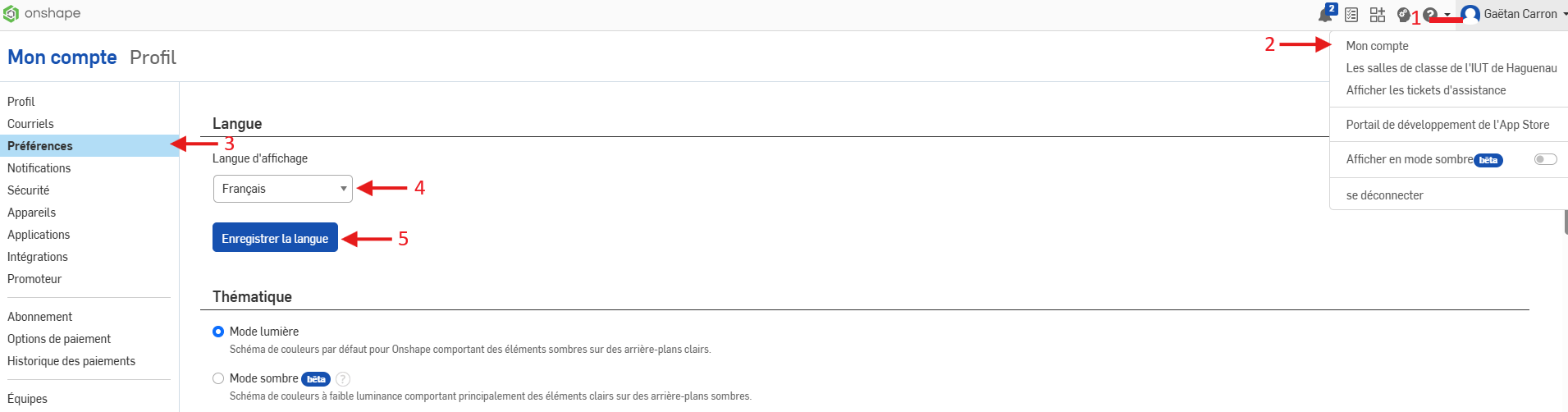
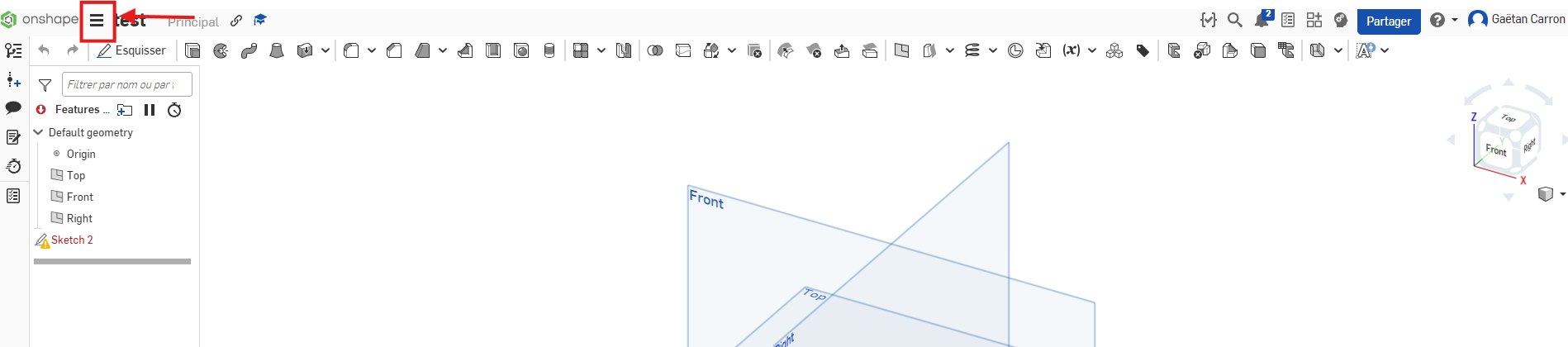
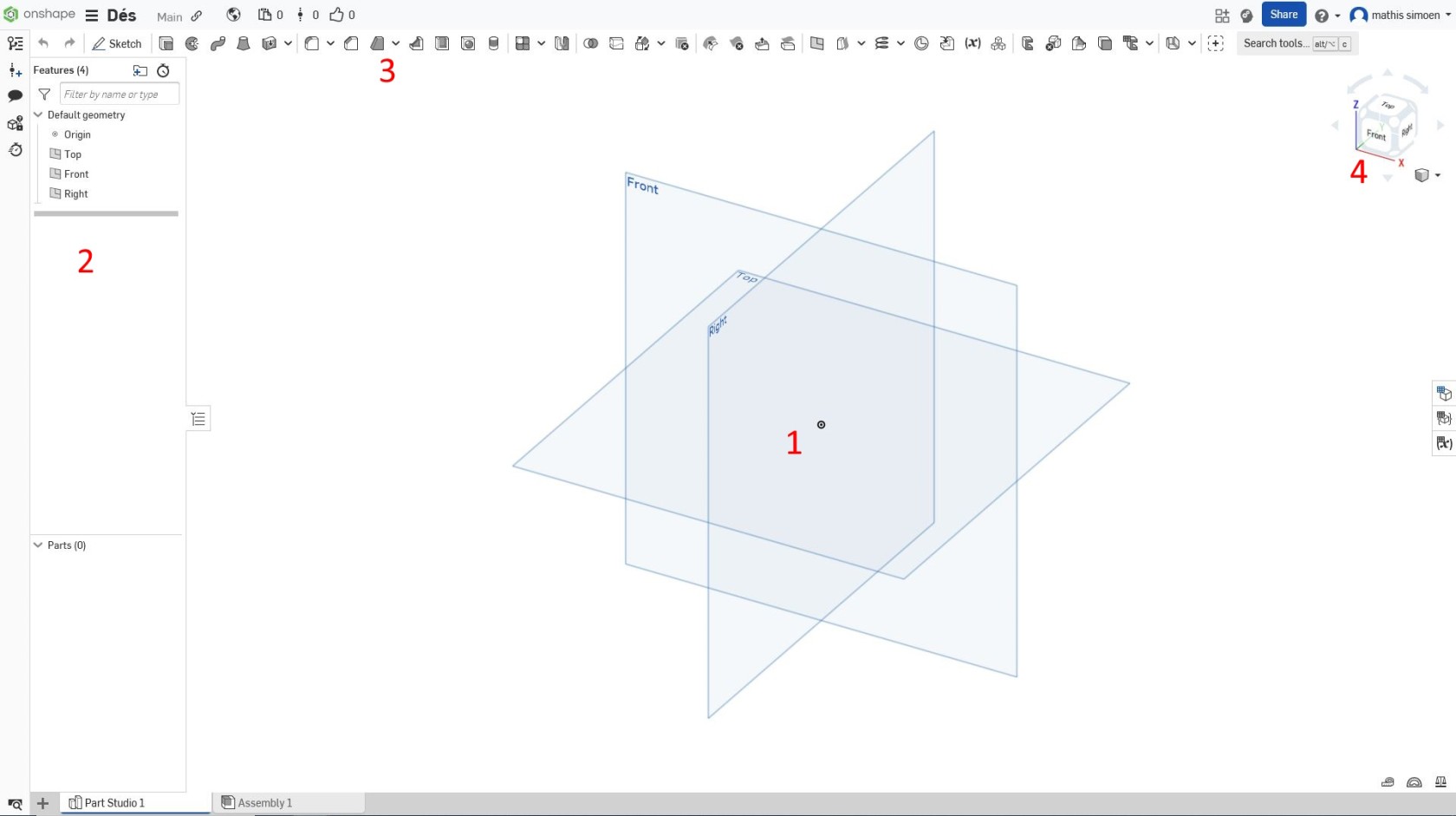
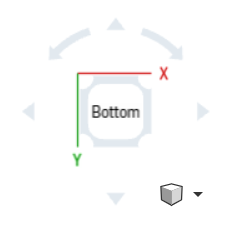
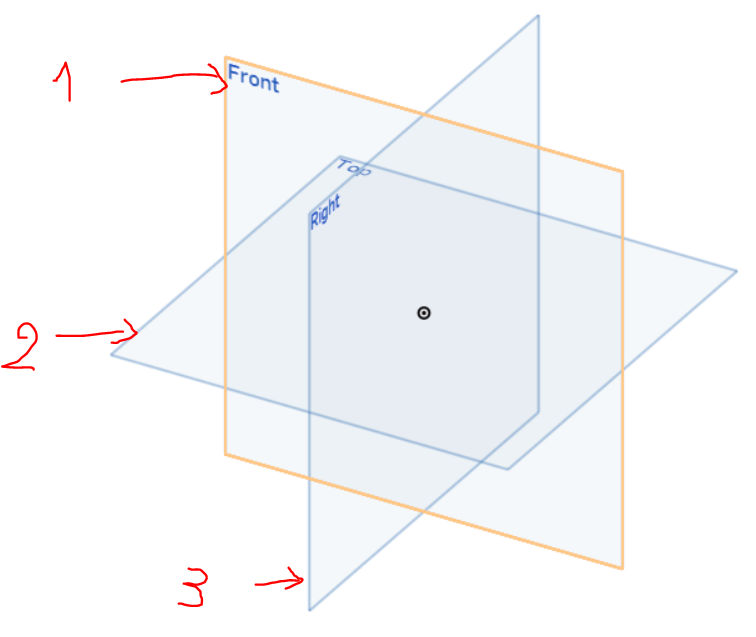



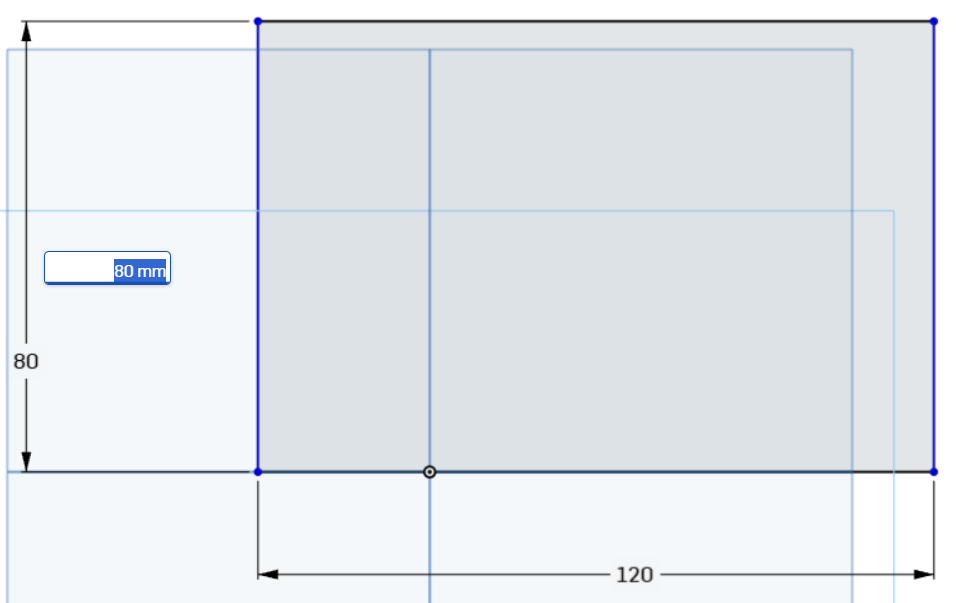
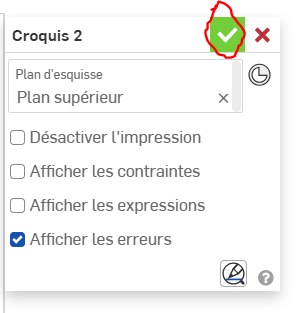
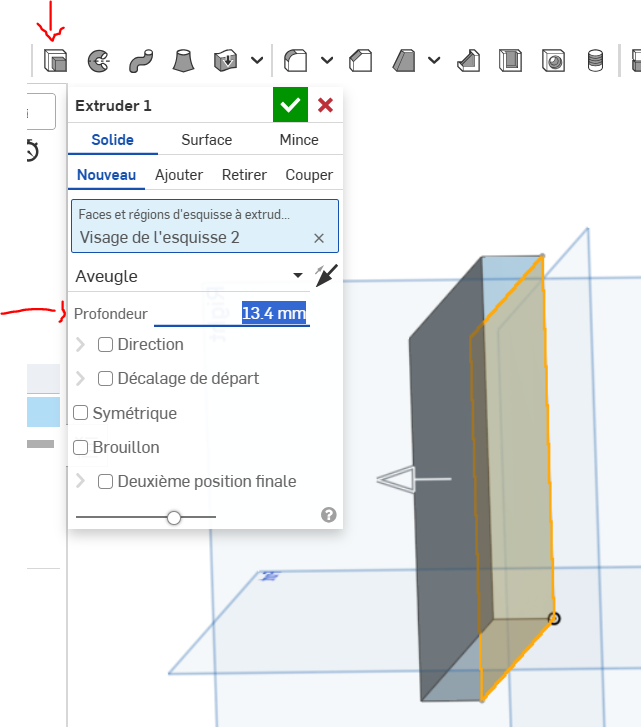
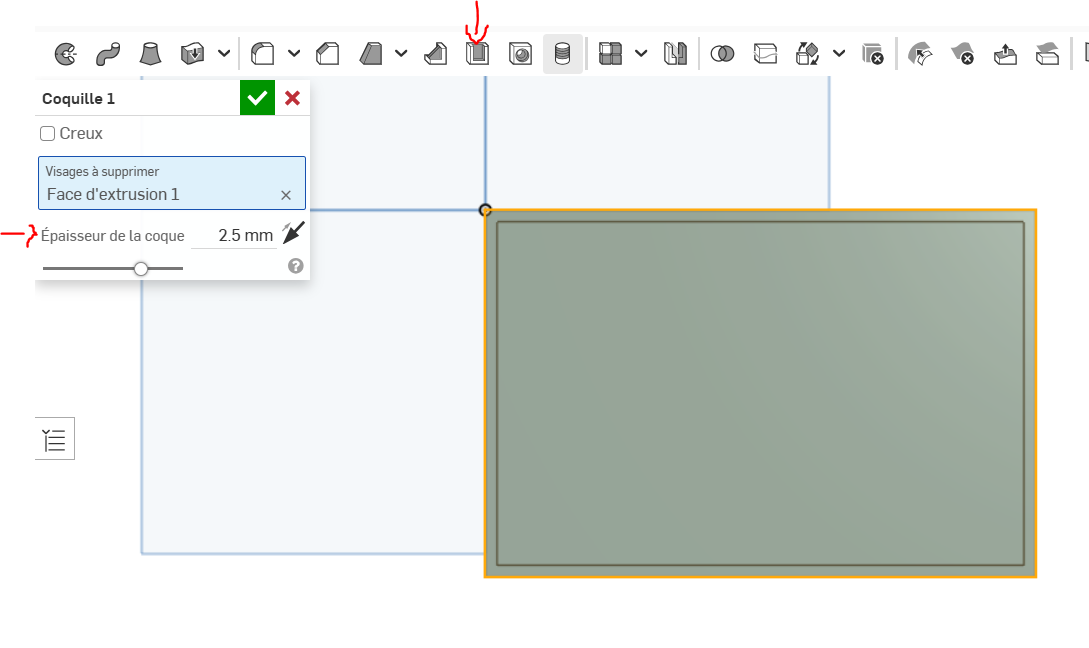
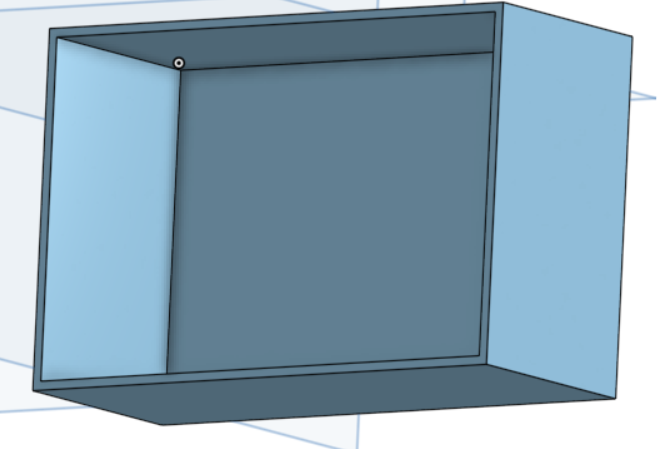
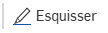
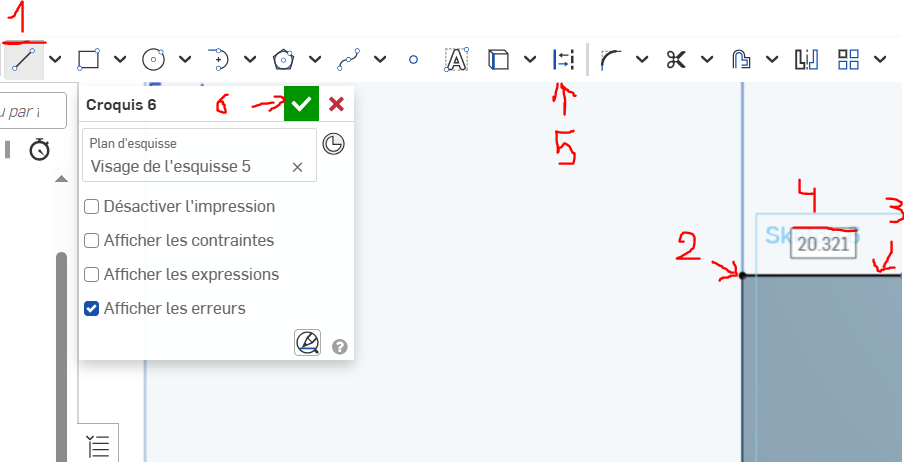
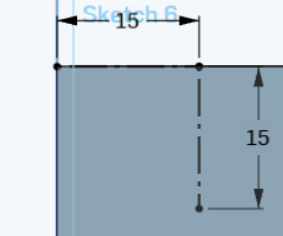
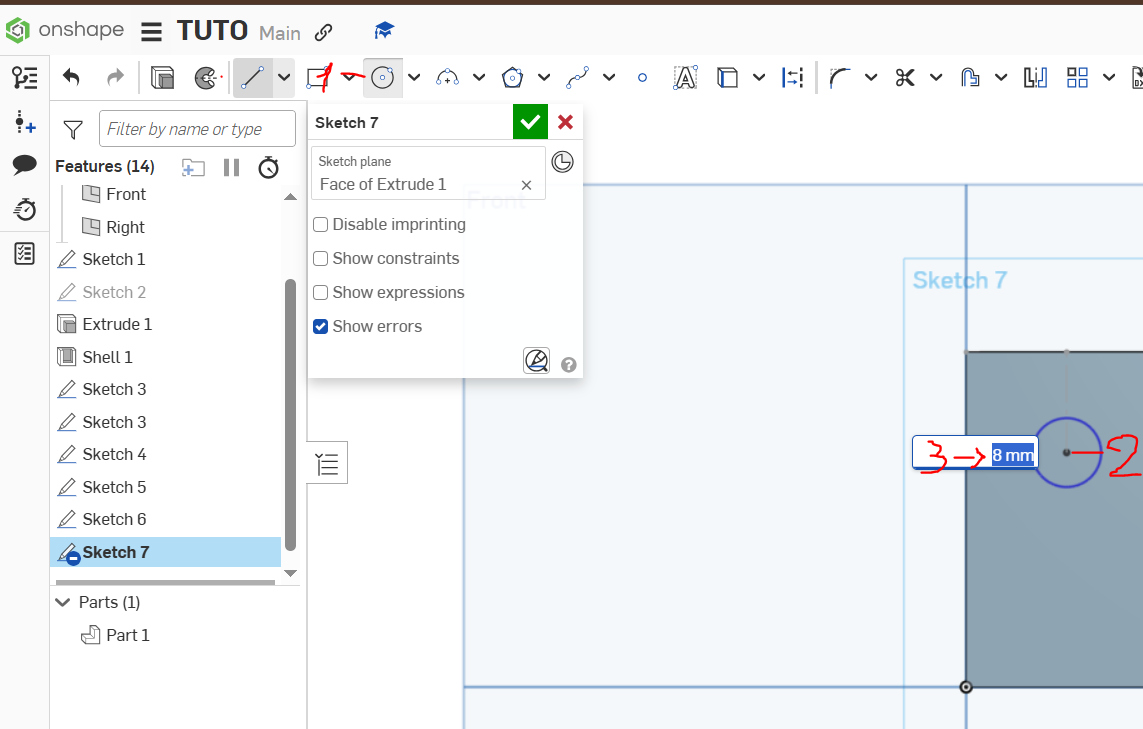
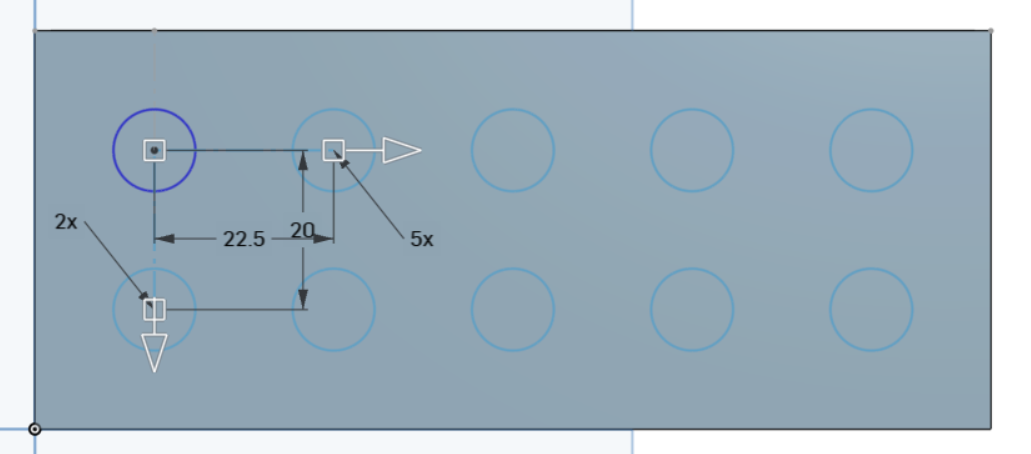
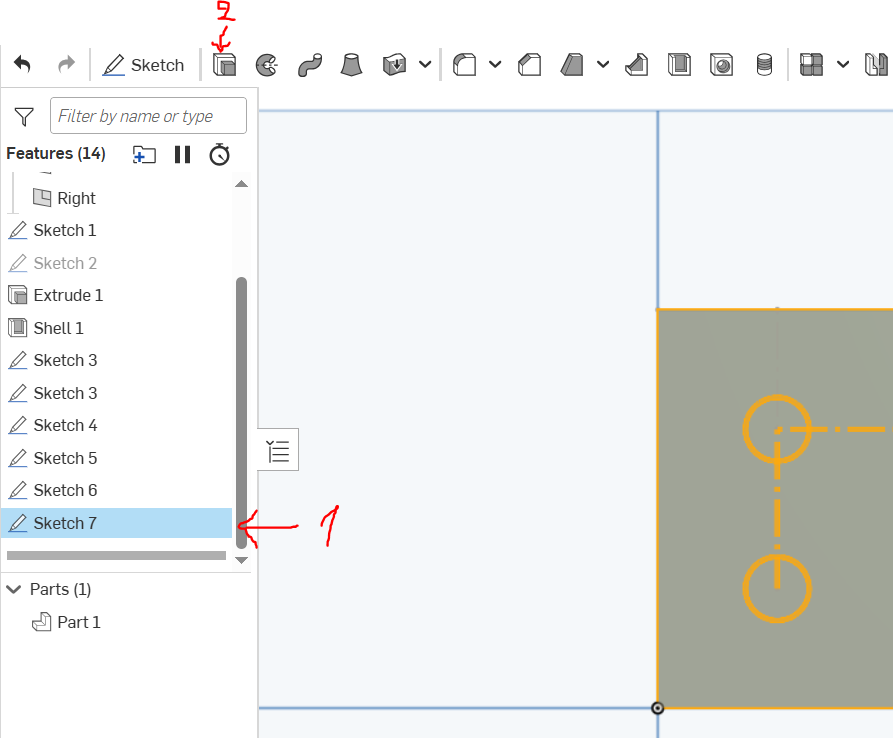
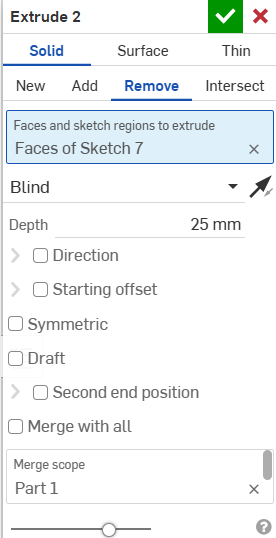
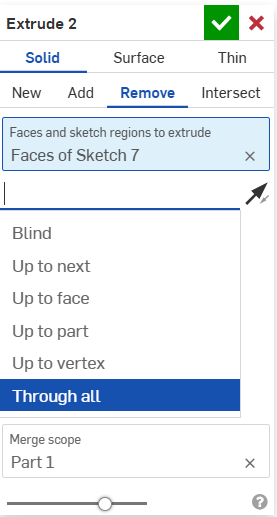
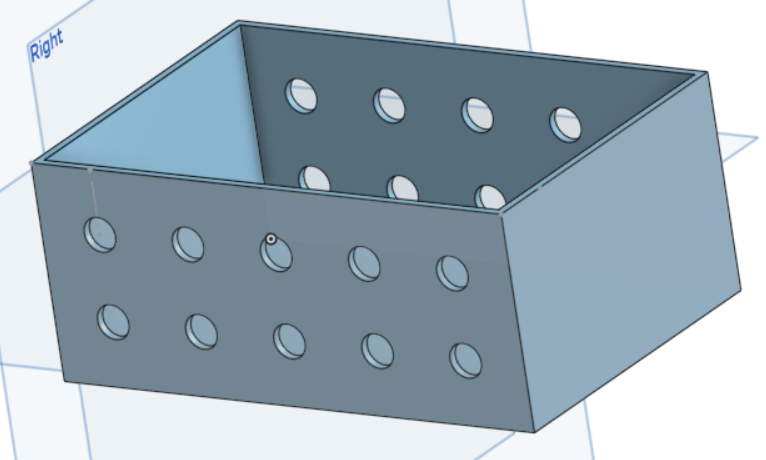
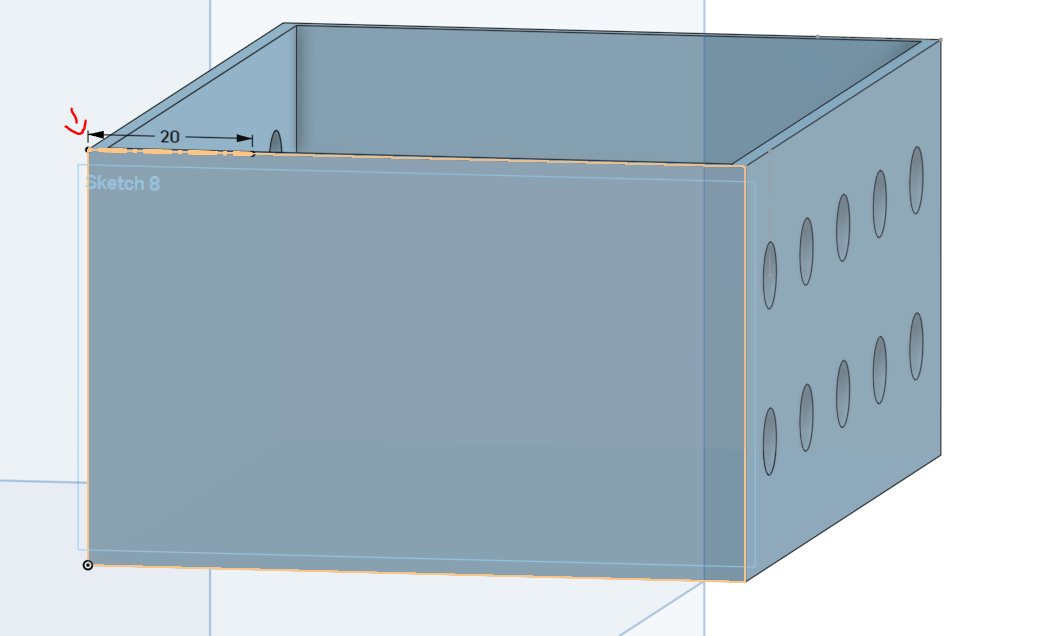
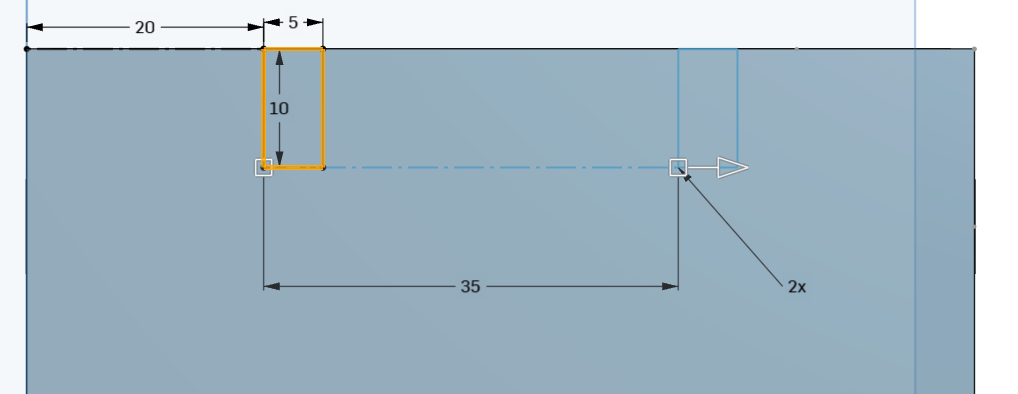
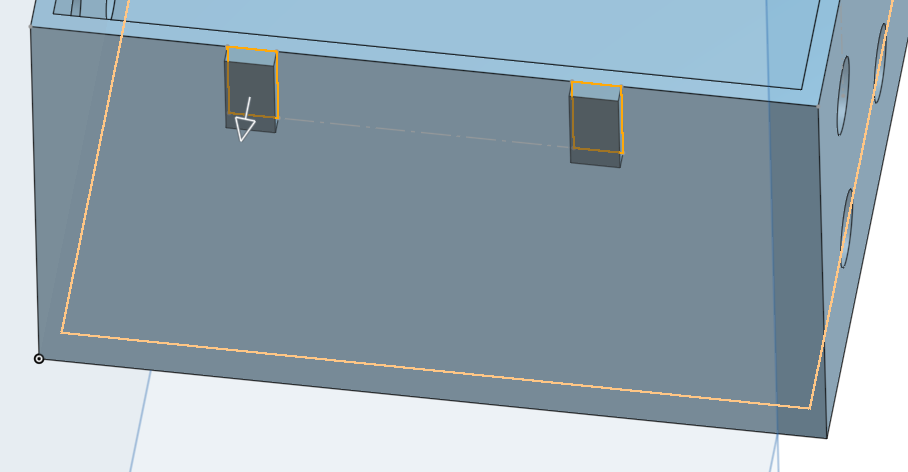
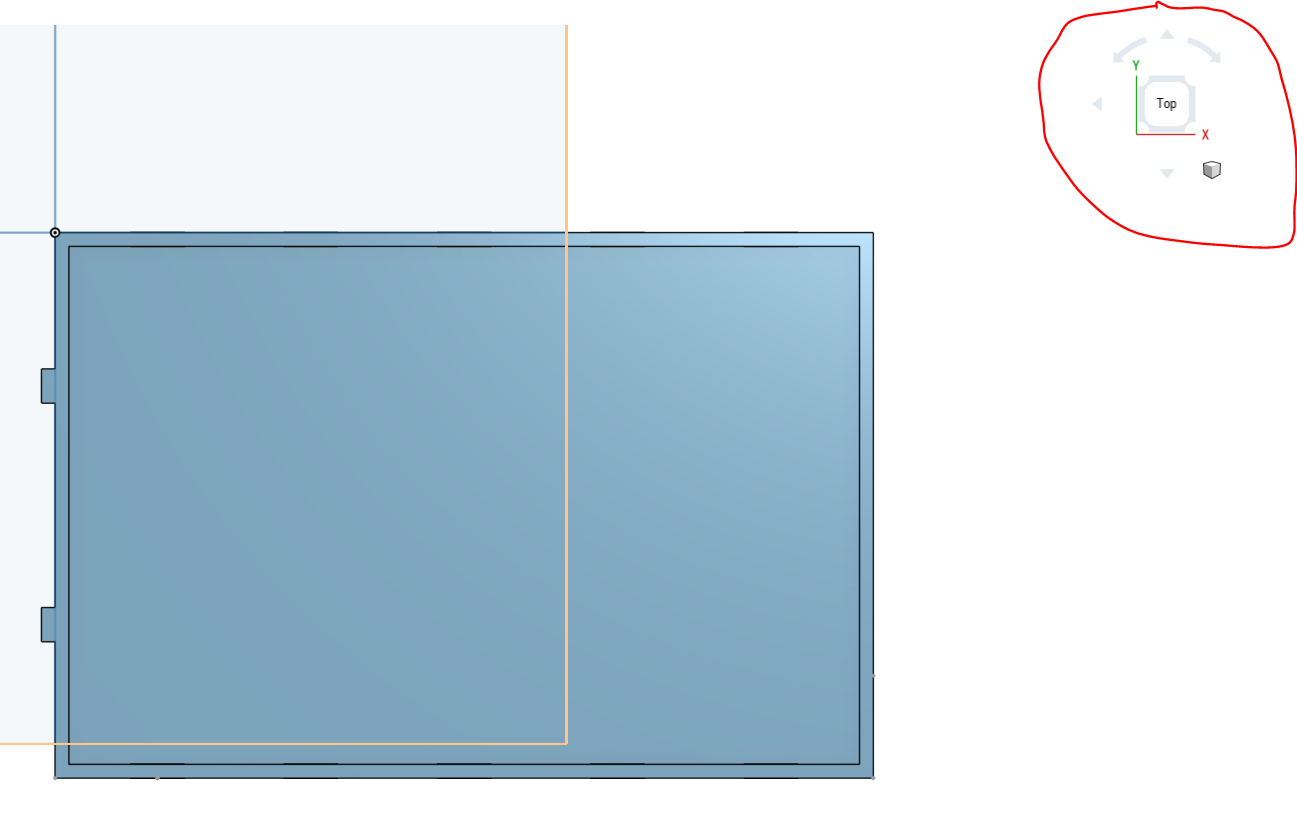
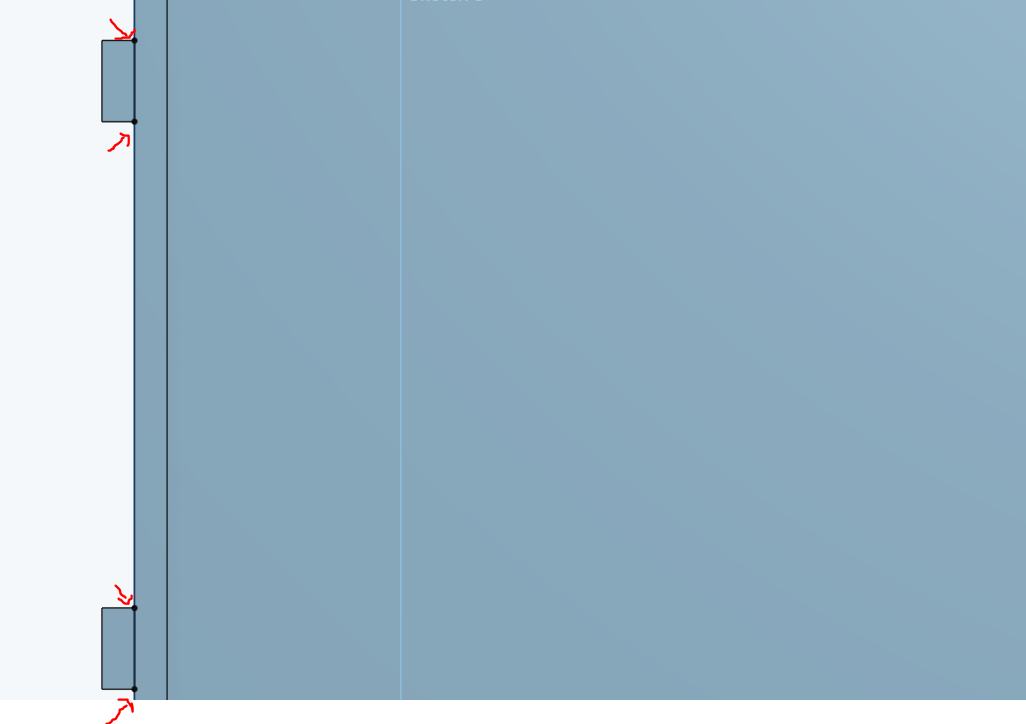
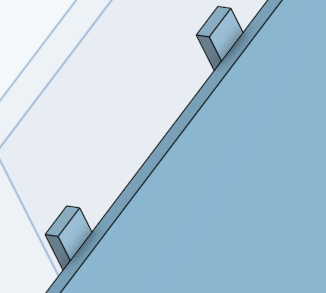

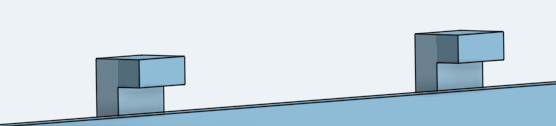
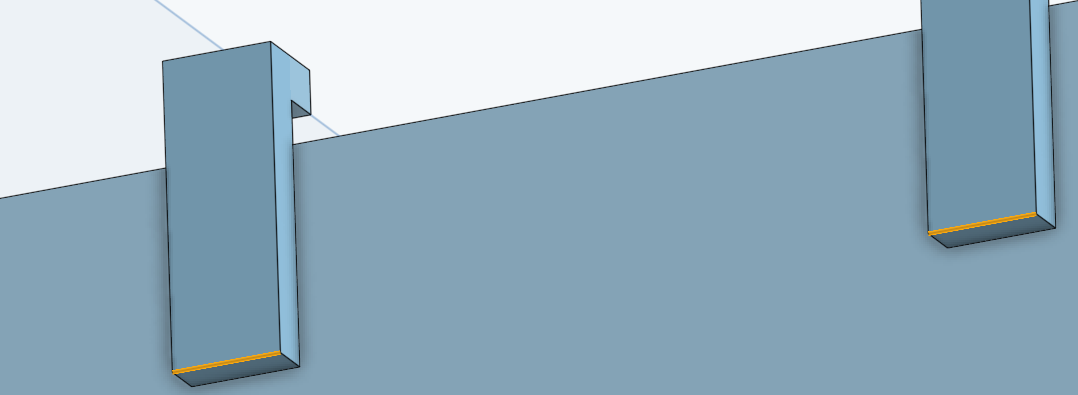
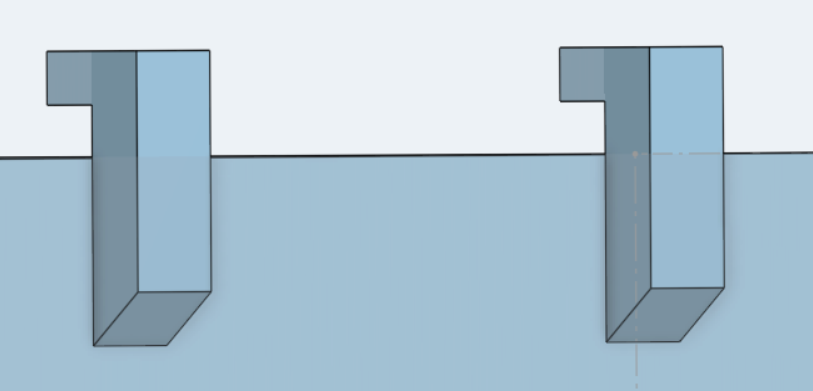
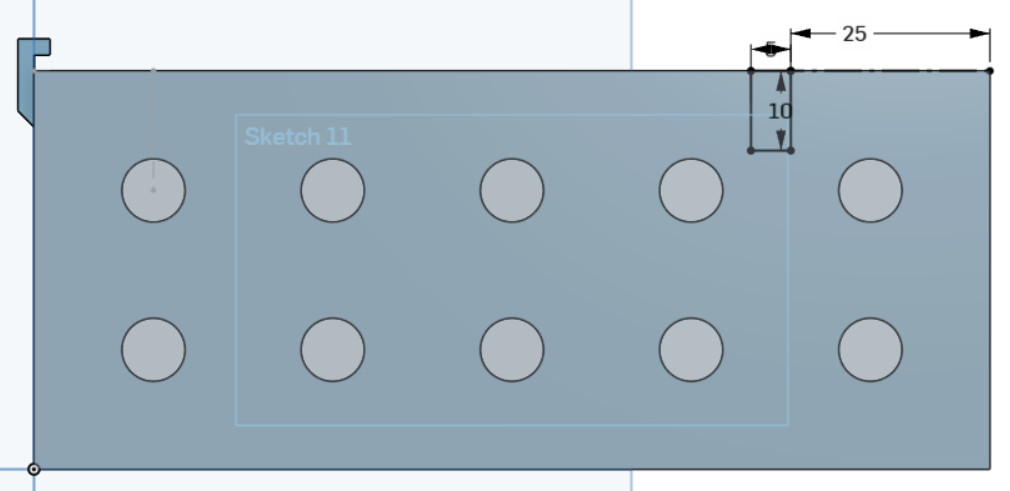
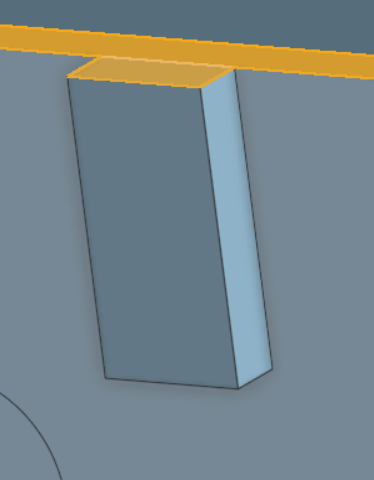
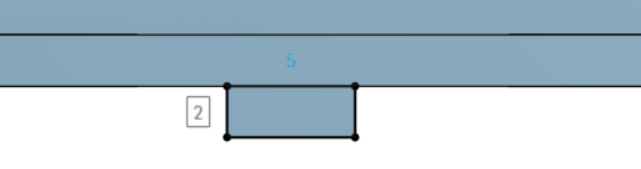
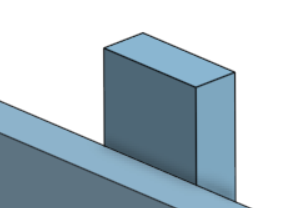
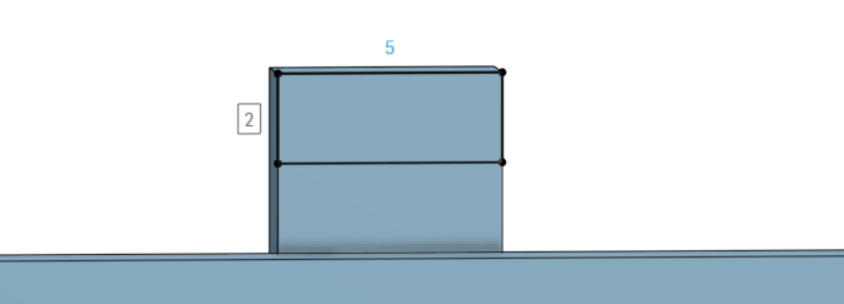


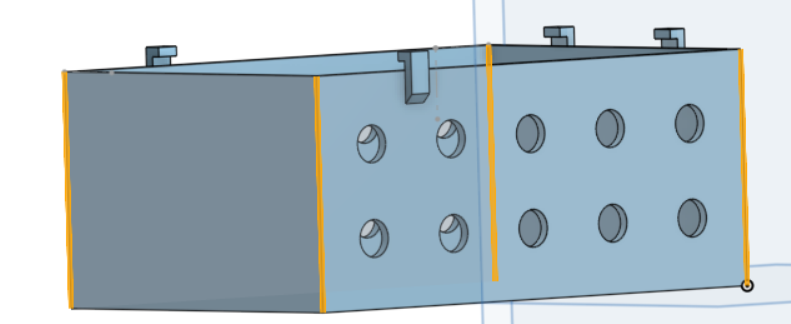
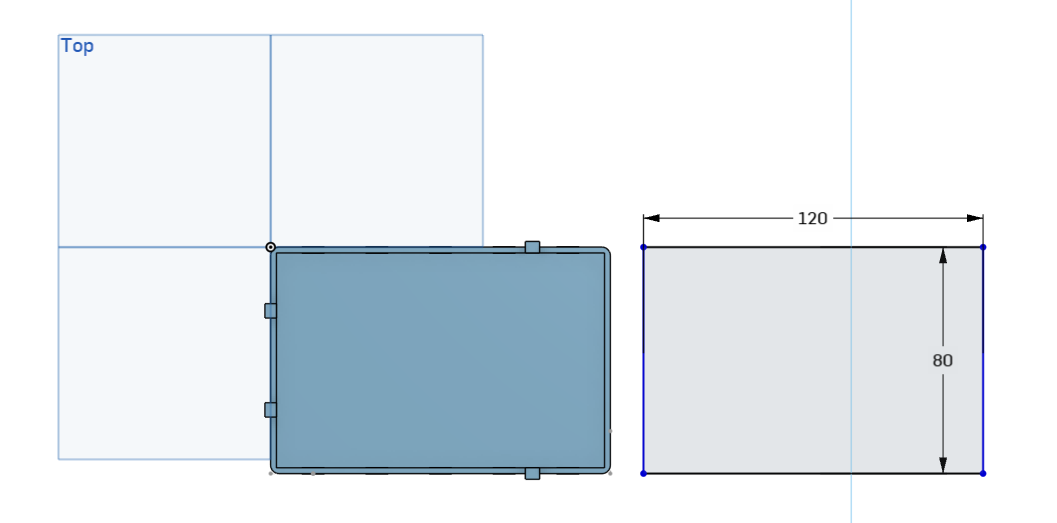
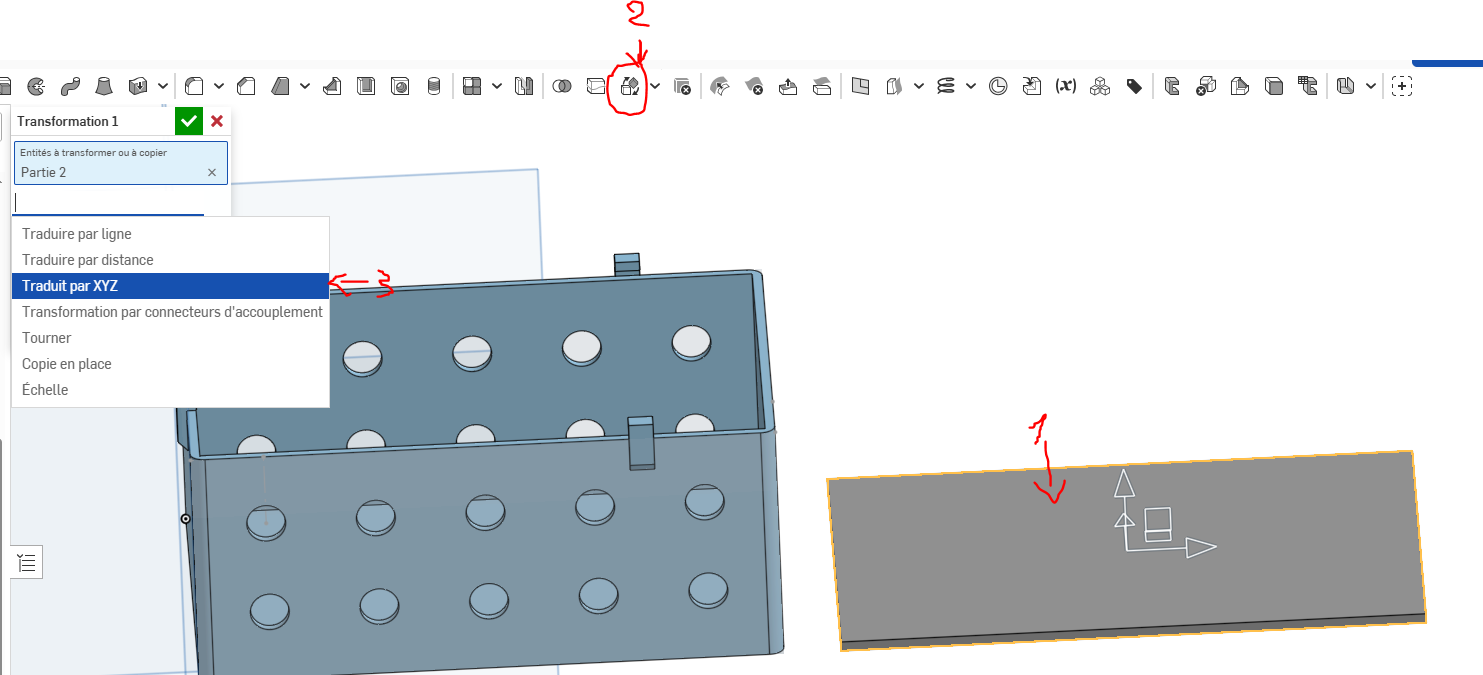
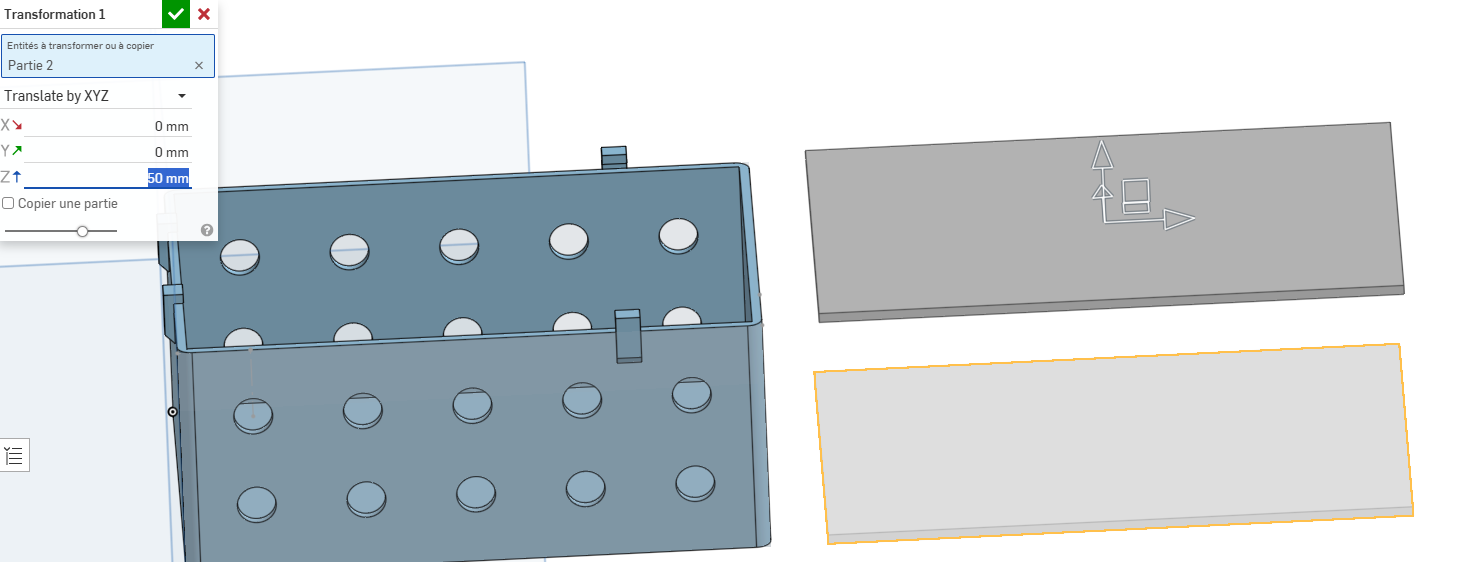
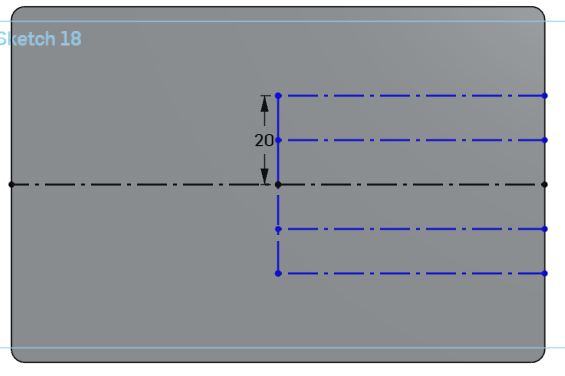
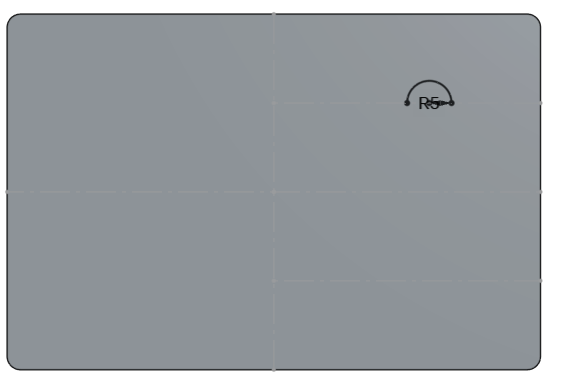
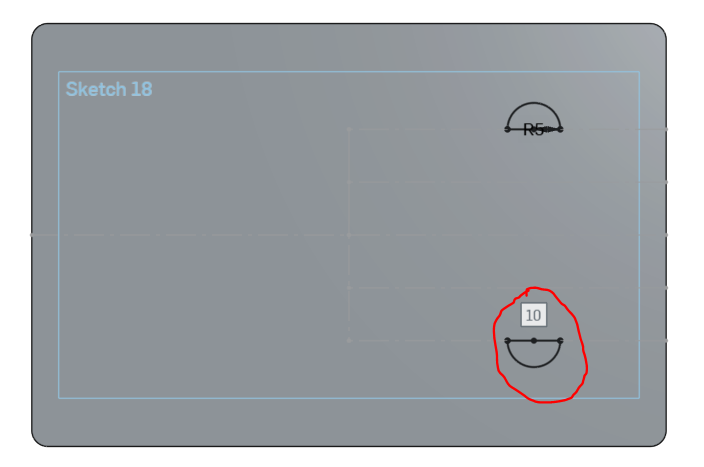
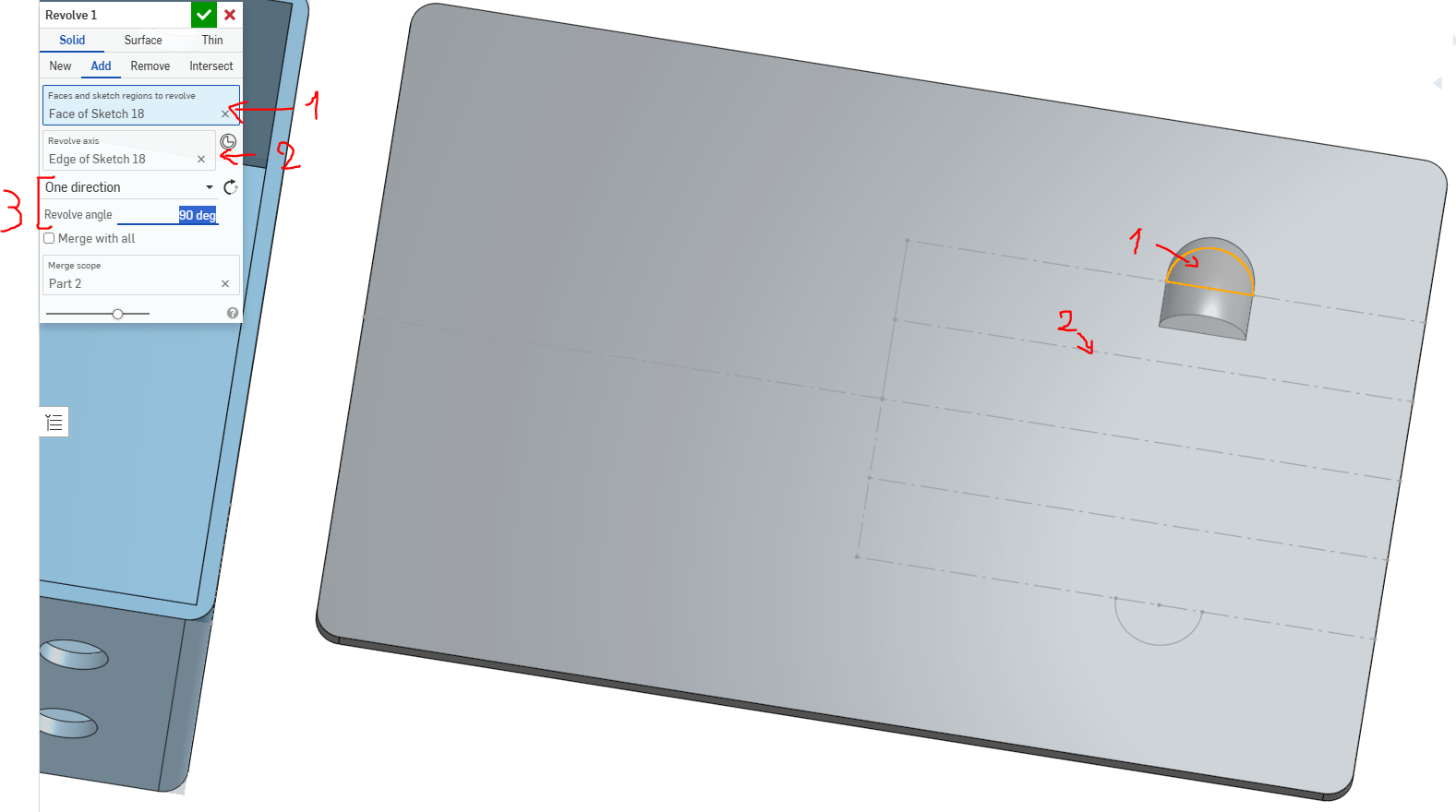
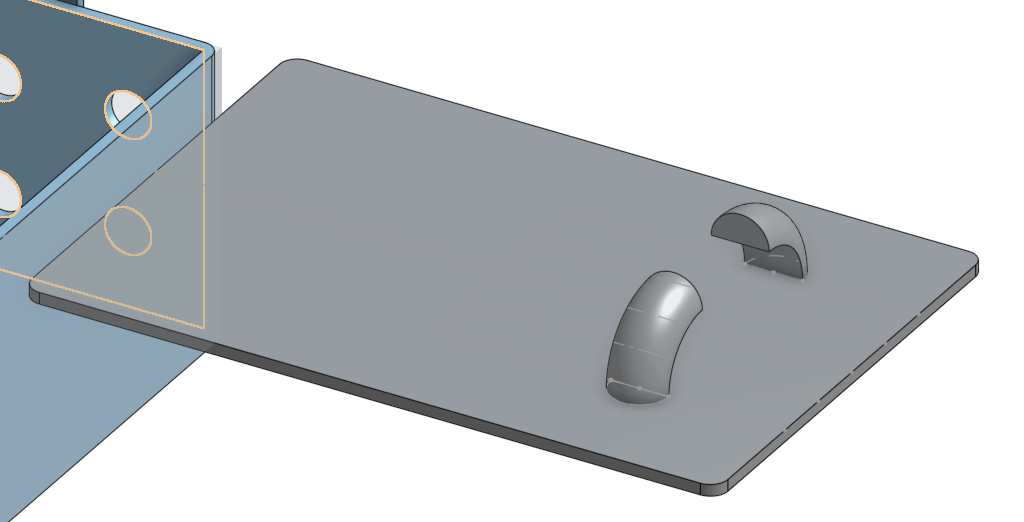
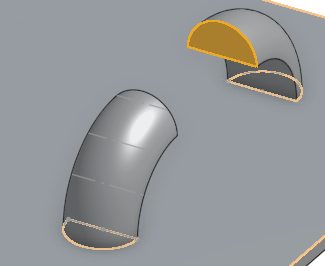
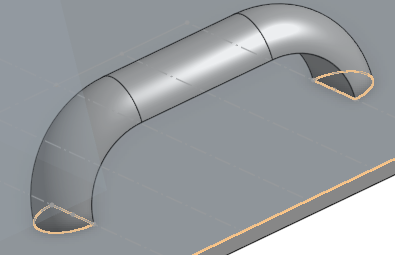
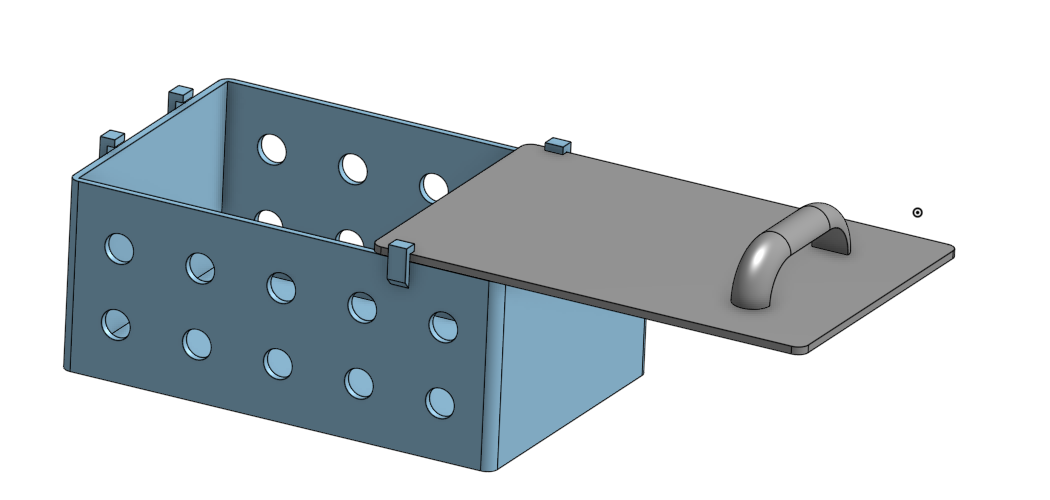
No Comments